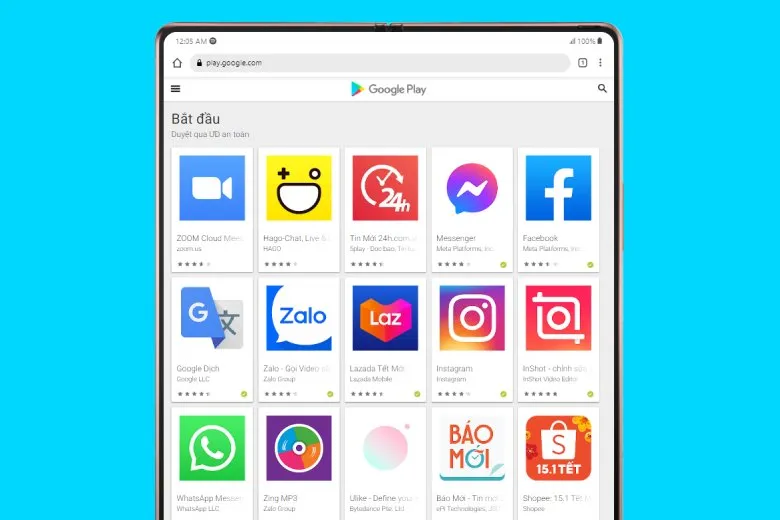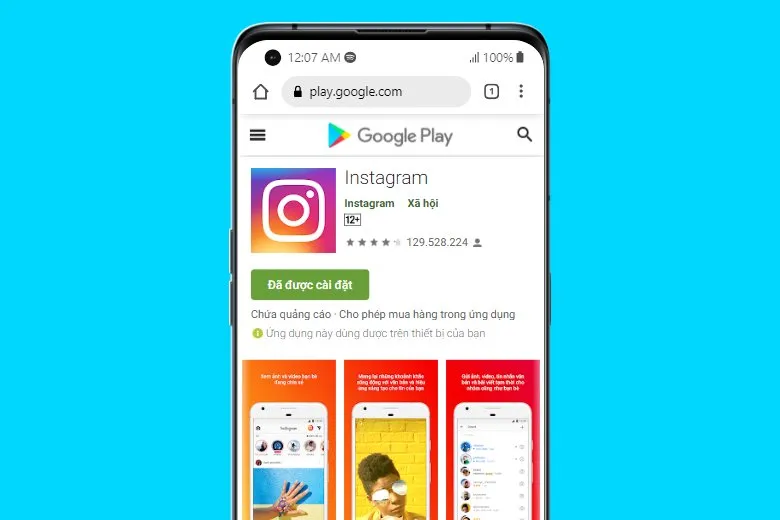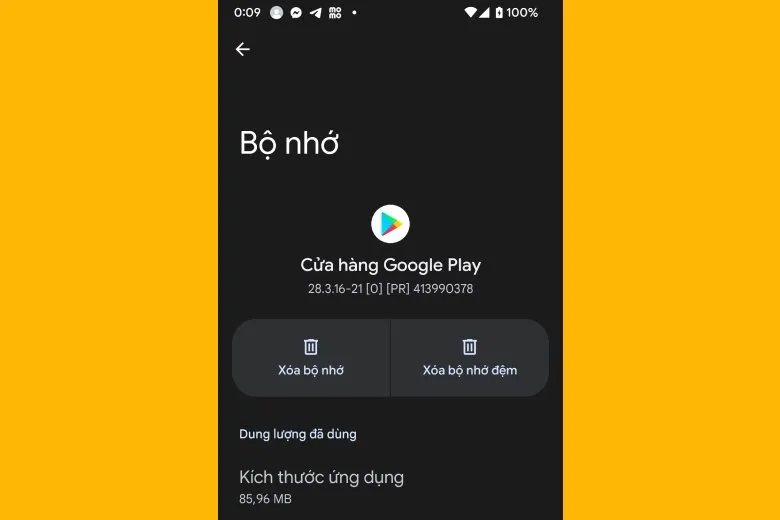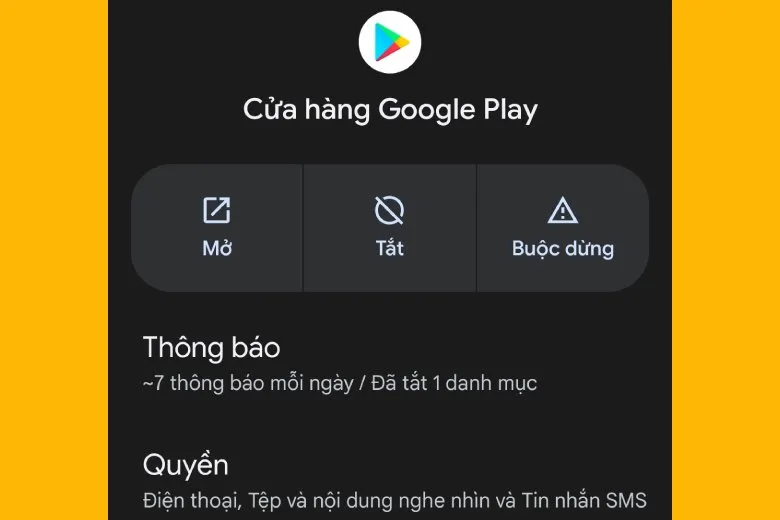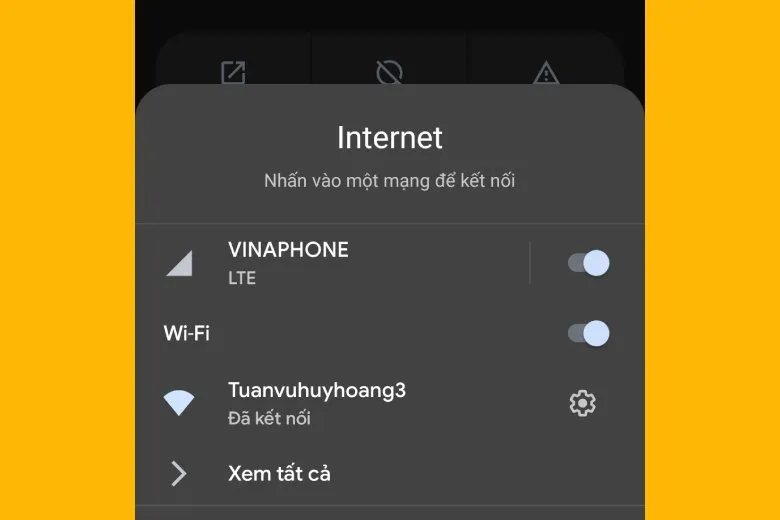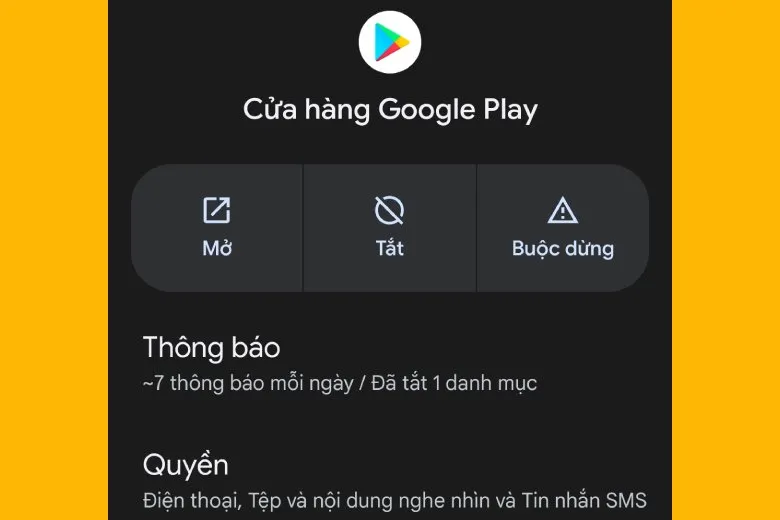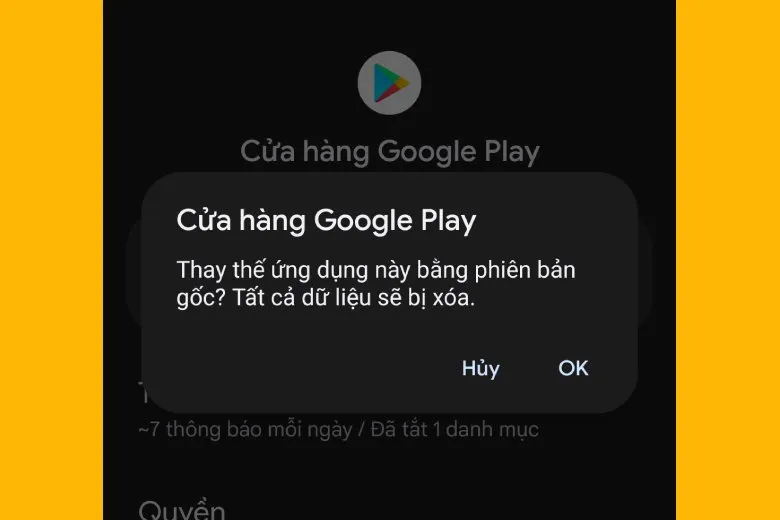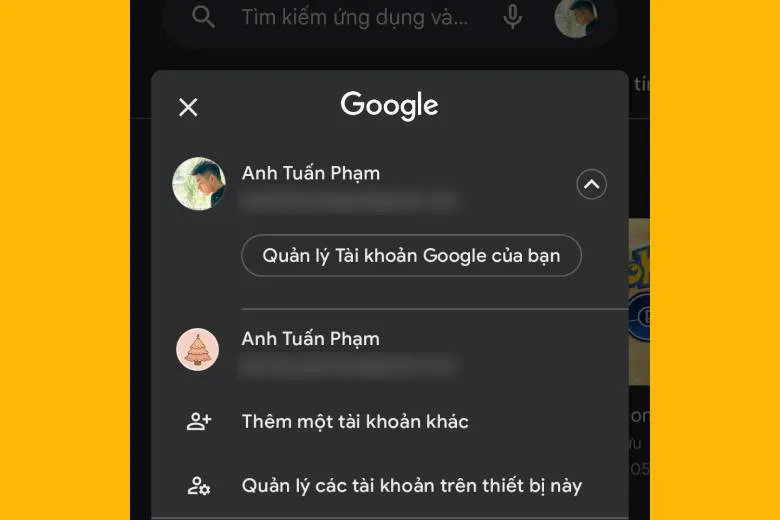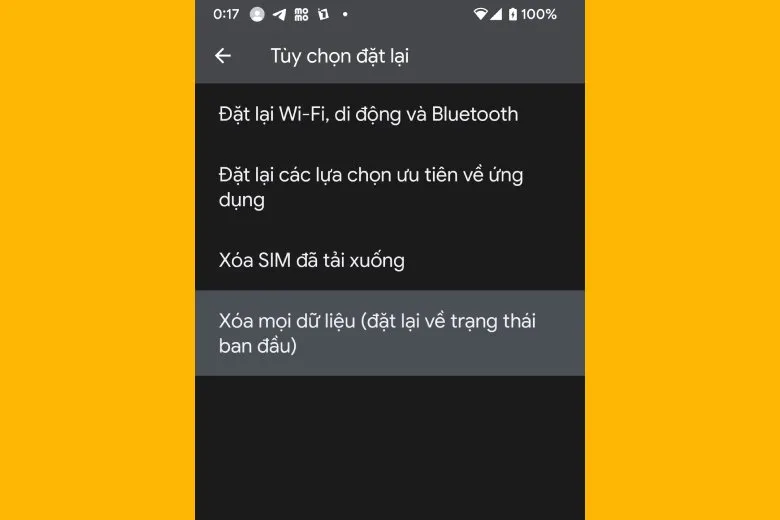CH Play (hay còn gọi là Play Store) là cửa hàng ứng dụng nổi tiếng của Google trên các smartphone, máy tính bảng chạy hệ điều hành Android (hoặc các laptop Chromebook chạy hệ điều hành Chrome OS). Đôi khi trong quá trình sử dụng CH Play bị lỗi không tải được ứng dụng hoặc CH Play không mở được là tình trạng phổ biến người dùng Android thường hay gặp phải.
Bạn đang đọc: 5 cách khắc phục khi CH Play bị lỗi đơn giản hiệu quả nhất
Contents
1. CH Play bị lỗi vì sao ?
Trong quá trình người dùng cài đặt ứng dụng hoặc trò chơi trên hệ điều hành Android từ CH Play, đôi khi người dùng sẽ gặp tình trạng ứng dụng CH Play bị lỗi, nguyên nhân gây lỗi có thể do một dịch vụ chạy nền của hệ thống Android gặp sự cố, ví dụ như dịch vụ Google Play Services là dịch vụ thường xuyên gây ra sự cố cho CH Play nhất, hoặc Google Framework cũng có thể là nguyên nhân dẫn đến tình trạng lỗi CH Play bị văng ra bên ngoài màn hình chính khi người dùng đang cài đặt.
Các lỗi trên CH Play đa phần không quá khó chịu tuy nhiên không phải dễ dàng giải quyết đối với người dùng thông thường vì cần phải can thiệp vào cài đặt hệ thống. Nhưng bạn đừng lo, bài viết sẽ liệt kê các lỗi phổ biến nhất thường gặp trên CH Play và các cách sửa lỗi cho từng trường hợp cụ thể nhé.
2. Các lỗi CH Play thường gặp
2.1. Lỗi không thể cài đặt ứng dụng – trò chơi (Error 927)
Lỗi này thường xuất hiện khi người dùng bấm nút cài đặt trên CH Play, ứng dụng không thể tải về bởi vì hệ thống đang cập nhật CH Play.
Cách tốt nhất để sửa lỗi 927 là đợi một vài phút sau để hệ thống hoàn thành cập nhật CH Play lên phiên bản mới nhất. Nếu sau bước này bạn vẫn không thể bấm cài đặt ứng dụng – trò chơi hãy tiến hành làm theo bước sau: Vào Cài Đặt → Ứng Dụng → Tất cả ứng dụng → Google Services (Dịch vụ Google) → Chọn Clear Data → Force Stop ứng dụng.
Tiếp theo bạn làm các bước tương tự đối với ứng dụng CH Play bằng cách vào Cài đặt → Ứng dụng → Tất cả ứng dụng → Google Play Store → Clear Data. Vậy là bạn đã hoàn thành bước sửa lỗi 927 trên CH Play.
2.2. Lỗi 491 trên CH Play
Khi lỗi này xuất hiện lúc người dùng cài đặt ứng dụng hoặc trò chơi, tức có nghĩa ứng dụng CH Play đã gặp lỗi với bộ nhớ đệm. Lúc này bạn cần xóa dữ liệu của app CH Play trên máy. Đầu tiên bạn vào Cài đặt → Ứng dụng → Tất cả ứng dụng → CH Play (hoặc Google Play Store) → Bộ nhớ (Storage) → Clear Data.
Nếu các bước trên vẫn lỗi, bạn hãy thử log out tài khoản Google của mình, khởi động lại máy và thử đăng nhập lại lần nữa nhé.
2.3. Các lỗi khác
Lỗi 406, lỗi này sẽ xuất hiện khi bạn vừa mới Reset lại thiết bị Android và cài đặt ứng dụng, trò chơi, đây cũng chỉ là một lỗi đơn giản nên bạn có thể tiến hành xóa cache, xóa data để khắc phục lỗi trên CH Play.
Lỗi 911 – đây là lỗi chủ yếu do mạng kết nối Wifi hoặc 4G gây ra. Bạn chỉ việc chuyển qua lại giữa mạng 4G hoặc Wifi để ổn định kết nối. sau đó tiến hành xóa cache của dịch vụ Google Play là xong.
Lỗi 101/921/919 – đây là lỗi thường xuất hiện trên các thiết bị có dung lượng bộ nhớ trong thấp. CH Play Store sẽ hiển thị thông báo dung lượng đã đầy không thể thực hiện cài đặt ứng dụng – trò chơi. Cách khắc phục lỗi này khá đơn giản, bạn chỉ cần xóa bớt ứng dụng dư thừa trên máy.
Tìm hiểu thêm: Hướng dẫn cách tắt màn hình iPhone 14 Pro, 14 Pro Max (Always on Display)
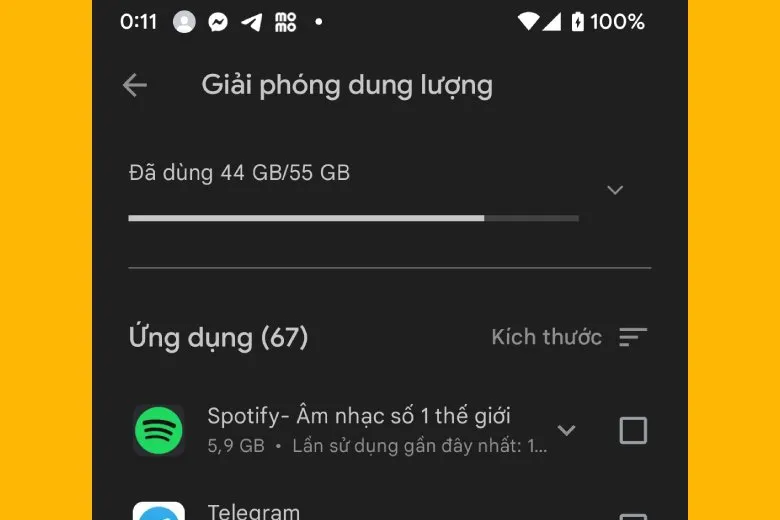
Ngoài các lỗi tiêu biểu trên, CH Play rất dễ gặp các lỗi nhỏ khác như tự văng CH Play, không thể mở CH Play, cài đặt xong như ứng dụng không năm trên máy,… Hãy cùng bài viết tìm hiểu thêm về các lỗi phát sinh khác và cách dễ dàng nhất để khắc phục chúng.
3. Hướng dẫn 5 cách khắc phục khi CH Play bị lỗi nhanh chóng hiệu quả nhất
Bài viết sẽ hướng dẫn bạn cách khắc phục ứng dụng CH Play bị lỗi trong quá trình sử dụng một cách chi tiết nhất cũng như tìm hiểu nguyên nhân dẫn đến tình trạng cửa hàng Play bị lỗi trong quá trình người dùng tải, cài đặt ứng dụng.
3.1. Xóa bộ nhớ cache và data dữ liệu của CH Play
Bước 1: Các bạn vào Cài đặt → Ứng dụng → Tất cả ứng dụng (All apps) → Google Play Store (CH Play) , tiến hành xóa cache và xóa dữ liệu tương ứng để thiết lập lại CH Play.
Lưu ý để hiệu quả hơn, bạn hãy đăng xuất tài khoản Google đã đăng nhập và khởi động lại máy, sau đó đăng nhập lại lần nữa để sửa lỗi triệt để hơn.
3.2. Gỡ cài đặt cập nhật CH Play để quay về phiên bản gốc
Để gỡ cài đặt cập nhật CH Play, các bạn vui lòng làm theo các bước sau: Vào Cài đặt → Ứng dụng → Tất cả ứng dụng → CH Play (Google Play Store). Truy cập vào nút menu 3 chấm trên góc trên cùng bên phải của màn hình, sau đó bạn chọn “Gỡ cài đặt bản cập nhật” để quay lại bản CH Play cũ trước đó. CH Play sẽ tự động cập nhật lên phiên bản mới nhất một thời gian ngắn sau đó để đảm bảo bảo mật và bổ sung các bản vá lỗi, bạn sẽ không thể can thiệp quá trình này vì Google cập nhật CH Play hoàn toàn tự động.
3.3. Xóa bộ nhớ cache của dịch vụ Google Play
Cách thức xóa cache của dịch vụ Google Play (CH Play) cũng đơn giản như xóa data, tuy nhiên xóa cache chỉ xóa đi vùng nhớ đệm để khắc phục các lỗi gây nghẽn CH Play khiến ứng dụng này bị lỗi chứ không xóa hoàn toàn dữ liệu.
Các bạn vào Cài đặt → Ứng dụng → Tất cả ứng dụng (All apps) → Google Play Store (CH Play) , tiến hành xóa cache để xóa bộ nhớ đệm trên CH Play.
3.4. Xóa tài khoản Google trên máy và đăng nhập lại
Một trong các cách khắc phục lỗi dễ dàng nhất trên CH Play chính là đăng xuất, xóa tài khoản Google trên máy và tiến hành đăng nhập lại. Để thực hiện bước này, các bạn cần vào Cài Đặt -> Mật Khẩu và Tài Khoản -> Xóa tài khoản Google cần đăng xuất khỏi thiết bị.
Một cách khác nhanh hơn là các bạn vào ứng dụng CH Play -> Bấm vào ảnh đại diện góc phải trên cùng -> Bấm vào nút Mũi tên bên cạnh tên người dùng -> Chọn Quản lý các tài khoản trên thiết bị này để truy cập vào mục quản lý tài khoản, sau đó bạn tiến hành đăng xuất tài khoản Google mong muốn là hoàn thành.
3.5. Khôi phục cài đặt gốc cho thiết bị
Nếu sau tất cả các bước trên thiết bị vẫn bị lỗi truy xuất cửa hàng CH Play, thì bạn có thể khôi phục lại cài đặt hệ thống trở về trạng thái xuất xương (Factory Reset).
Mỗi một thiết bị Android sẽ có menu khôi phục lại khác nhau một chút nhưng bạn có thể dùng mẹo sau (Với ngôn ngữ Tiếng Việt) để truy cập nhanh vào mục khôi phục: Bạn vào ứng dụng Cài Đặt -> Trên thanh tìm kiếm các bạn gõ “khôi phục” hoặc “Xóa mọi dữ liệu”, lúc này sẽ có tùy chọn truy cập nhanh vào tính năng factory reset – giúp khôi phục máy của bạn về trạng thái lúc xuất xưởng để máy chạy mượt mà, trơn tru nhất, giảm thiểu lỗi khi mở ứng dụng CH Play.
>>>>>Xem thêm: Hướng dẫn 2 cách phát Wifi bằng điện thoại iPhone và Android vô cùng hữu ích bạn nên nắm
4. Tổng kết
Việc phát sinh lỗi ngoài ý muốn khi sử dụng CH Play là không thể tránh khỏi, đôi khi kết nối mạng không ổn định hoặc bộ nhớ đệm bị lỗi sẽ gây ra sự cố, hy vọng bài viết 5 cách khắc phục khi CH Play bị lỗi dành cho bạn khi gặp sự cố sẽ giúp bạn khắc phục các lỗi trên CH Play một cách nhanh nhất. Đừng quên đón xem thêm chuyên mục tin tức để xem thêm nhiều mẹo vặt hữu ích khác nhé.
Xem thêm:
- Hướng dẫn cách tải CH Play cho iPhone chi tiết nhất từ A đến Z
- Tại sao không tải được ứng dụng trên CH Play? 5 Cách sửa lỗi
- Zalo PC – Cách tải, cài đặt, sử dụng, đăng nhập Zalo trên máy tính
- Cách mở khóa iPhone bằng giọng nói đơn giản nhất cho bạn
Suachuadienthoai.edu.vn